标题:WPS命令教程:高效办公的快捷之道
导语:WPS作为一款功能强大的办公软件,广泛应用于文档编辑、表格处理和演示制作等场景。熟练掌握WPS的命令功能,能大大提高办公效率。本文将为您详细解析WPS的常用命令,助您轻松驾驭这款办公利器。
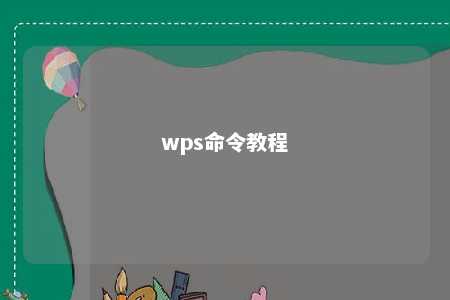
一、WPS基本命令
-
新建文档:按下快捷键Ctrl+N或点击菜单栏“文件”中的“新建”即可。
-
打开文档:按下快捷键Ctrl+O或点击菜单栏“文件”中的“打开”即可。
-
保存文档:按下快捷键Ctrl+S或点击菜单栏“文件”中的“保存”即可。
-
关闭文档:按下快捷键Ctrl+W或点击菜单栏“文件”中的“关闭”即可。
二、文字处理命令
-
查找与替换:按下快捷键Ctrl+F进行查找,按下Ctrl+H进行替换。
-
加粗、斜体、下划线:分别对应快捷键Ctrl+B、Ctrl+I、Ctrl+U。
-
段落格式:通过菜单栏“格式”中的“段落”设置行距、对齐方式等。
-
字体设置:通过菜单栏“格式”中的“字体”设置字体、字号、颜色等。
三、表格处理命令
-
插入表格:按下快捷键Ctrl+T或点击菜单栏“表格”中的“插入表格”。
-
调整表格:通过菜单栏“表格”中的“合并单元格”、“拆分单元格”等功能进行调整。
-
公式计算:在表格中插入公式进行计算,按下快捷键Alt+=即可。
四、演示制作命令
-
创建幻灯片:按下快捷键Ctrl+M或点击菜单栏“开始”中的“新建幻灯片”。
-
排版幻灯片:通过菜单栏“设计”中的“版式”、“主题”等功能进行排版。
-
动画效果:通过菜单栏“动画”中的“添加动画”为幻灯片添加动画效果。
总结:WPS命令功能丰富,熟练掌握这些命令能让我们在办公过程中如鱼得水。通过本文的教程,相信您已经对WPS的命令有了初步的了解。在实际操作中,多加练习,相信您会越来越熟练地使用WPS,提高办公效率。











暂无评论
发表评论